2 måter å legge til mer lagring på din iPhone eller iPad
Det er virkelig patetisk at Apple fortsatt selger iPhones og iPads som starter med bare 16 GB lagringsplass. Dette er en enhet som kan ta 4K-video, men vil bokstavelig talt løpe tomt om noen minutter hvis du prøver! Åpenbart er det beste å få en høyere kapasitetsenhet, men noen mennesker er rett og slett ikke villige til å bruke ekstra $ 100 eller $ 200 for den økte plassen, og jeg kan forstå hvorfor.
Siden det ikke er noen ekte måte å legge til lagring på en iPhone eller iPad fysisk, må du stole på alle slags hack. Det er i utgangspunktet to grunner til at jeg kan tenke på å legge til mer lagringsplass på en enhet: å fjerne plass fra enheten din, slik at du kan installere flere apper etc. eller laste inn en mengde musikk, filmer og dokumenter som du raskt kan få tilgang til trenger en Internett-tilkobling.
I denne artikkelen snakker jeg om de forskjellige løsningene som er tilgjengelige for dette virkelig unødvendige problemet forårsaket av Apple. Dessverre er ingen av løsningene ideelle, og du må være veldig forsiktig når du velger et produkt.

Hvis du trodde det begrensede rommet var den eneste jaben fra Apple, slår de deg også om du kjøper filmer fra iTunes. Hvis du prøver å spille en film du kjøpte fra iTunes fra en ekstern stasjon, vil det gi deg en feil på grunn av DRM-beskyttelse. Så alle iTunes-filmer og TV-programmer må lagres lokalt på iPhone eller iPad for å kunne spille eller må streames ved hjelp av Video-appen. Hvis du leser denne artikkelen i håp om at iTunes-innholdet kan bli lastet ned, vil ingenting her hjelpe deg.
Men hvis du har mye musikk (selv fra iTunes) eller dine egne nedlastede / rippede filmer og TV-programmer, vil enhetene nedenfor hjelpe. Bare vær oppmerksom på at du kanskje må konvertere videoen til iPhone eller iPad-format først. Også, hvis du er en ivrig fotograf og vil ha rask tilgang til DSLR-bildene dine for visning på iPhone eller iPad uten å ta opp plass på enheten, fungerer disse produktene for deg.
Jeg nevner heller ikke skygtjenester her fordi jeg tror at de fleste allerede vet om det, men kanskje ikke vil betale månedlig avgift for lagringen. Hvis du er interessert i skylagring, sjekk ut artikkelen min sammenligne de forskjellige skylagringsleverandørene og også hvordan du kan bruke skyen til å dele data mellom alle dine forskjellige enheter.
Trådløse harddisker
En trådløs harddisk er i utgangspunktet en bærbar harddisk med et trådløst kort og batteri innebygd. De har alle sine egne WiFi-nettverk, og du kan koble til nesten alle enheter du vil ha dem. Når du er koblet til, kan du overføre data begge veier og kan streame innhold fra harddisken til Apple-enheten.
Noen av de trådløse harddiskene har SD-kortspor, så du kan bare koble kortet fra et DLSR-kamera, og det vil kopiere alle dataene til stasjonen. Du kan deretter se innholdet på smarttelefonen, nettbrettet, datamaskinen eller TV-en lett over nettverket.
Når du kjøper en trådløs harddisk, må du bare være forsiktig med å kjøpe en som lar deg få tilgang til Internett mens du er koblet til stasjonen på samme tid. Det er en kongelig smerte som må koble fra det trådløse nettverket, koble til stasjonen og ikke ha Internett-tilgang i mellomtiden. Pass på at enheten har WiFi-passering. Jeg skal notere det i mine anbefalinger nedenfor.
Seagate Wireless Plus og Wireless Mobile

Disse enhetene skal vare hvor som helst fra 4 til 6 timer, og de støtter WiFi-passering, selv om folk har klaget på forbindelsen er tregere enn å være direkte koblet til WiFi. Prisene varierer fra $ 79 til $ 149, avhengig av hvilken modell og hvor mye lagringsplass du vil ha.
Samlet ser de ut til å gjøre en veldig god jobb med streaming av innhold til enhetene dine. Disse stasjonene mangler et SD-kortspor, så hvis du vil overføre bilder fra en DSLR, må du laste ned alle bildene til en datamaskin først, og koble deretter stasjonen til datamaskinen via USB.
RAVPower File Hub Plus

For bare $ 40 får du en rekke funksjoner fra denne lille enheten. Grunnen til at den er så billig er at den ikke har noen intern lagring. Den har en SD (SD, SDHC, SDXC) kortspor og en USB 3.0-port. Du kan koble til stasjoner opptil 4 TB i størrelse, eller bruk et SD-kort på opptil 256 GB i størrelse.
I tillegg kan opptil 5 enheter koble samtidig, og du kan overføre data mellom tilkoblede enheter. Dessuten kan du koble den til et kablet nettverk og slå det til et WiFi-hotspot eller koble det til et trådløst nettverk og slå det til en trådløs ekstern. RAVPower File Hub er et meget godt valg hvis du har ditt eget SD-kort eller USB-harddisker.
Det er andre store spillere som har trådløse harddisker, men jeg vil ikke gå inn i for mye detalj her. Du kan sjekke dem ut nedenfor.
WD My Passport Wireless - Inkluderer SD-kortspor
LaCie Fuel Wireless Drive
SanDisk Connect Wireless Drive
Flash-stasjoner med lynkontakt
Hvis du ikke er fornøyd med at du trenger en batteridrevet harddisk for å utvide lagringsplassen, vil du kanskje vurdere en flash-stasjon med lynkontakt. Du vil miste mye av streaming, media hub, router / extender funksjoner som du får med trådløse harddisker, men det er mye mindre og lettere å bære rundt.
Dessverre er det ikke noe perfekt produkt ennå i denne kategorien. Noen er billigere, men krever oppladning. Noen fungerer bra, men har merkelige design som gjør det vanskelig å bruke telefonen. Andre ulemper inkluderer bare å ha USB 2.0-porter, i stedet for 3.0, og har ingen måte å lade iPhone eller iPad når stasjonen er koblet til. Noen av enhetene har også en tendens til å drenere batteriet mye raskere. Forhåpentligvis har vi flere alternativer i fremtiden, men fra nå av, her er de beste produktene.
Leve iBridge Mobile Memory
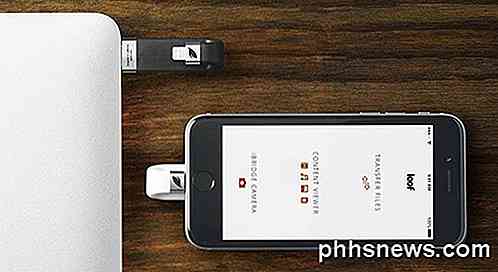
Avhengig av størrelsen du kjøper, kan Leef iBridge koste alt fra $ 59 til $ 399! Samlet sett er det for øyeblikket den beste lynnedslagstasjonen på markedet. Du kan lagre all musikk, filmer og filer på enheten, og bruk den medfølgende appen for å få tilgang til alt. Du kan også overføre bilder og videoer fra kameraskiven til enheten. Enheten bruker også bare strøm når den brukes. Totalt sett har det blitt ganske gode anmeldelser på Amazon.
SanDisk iXpand

SanDisk iXpand er en annen anstendig enhet, men den må belastes for å kunne brukes. Siden den har sitt eget batteri, bruker det ikke noe strøm fra iPhone eller iPad.
Det passer også litt rart inn i iPhone / iPad, noe som er litt irriterende. Appen er heller ikke så god som Leef-appen, men forhåpentligvis vil den bli bedre over tid. Ellers fungerer det riktig for det tiltenkte formål. Dette er det beste valget hvis du vil passordbeskytte dataene ved hjelp av SanDisk SecureAccess.
Det siste alternativet er Hyper iStick, men det er dyrere og fungerer ikke så vel som enten SanDisk eller Leef iBridge, så jeg anbefaler det ikke.
Konklusjon
Som du kan se, er det et par måter å gå om å nesten øke lagringen for iPhone eller iPad, men de kommer alle med forskjellige advarsler. Den viktigste er at du ikke kan lagre iTunes-kjøpt innhold på stasjonene og spille det derfra.
Også, når det gjelder å overføre innhold fra en iPhone eller iPad, kan du virkelig bare få tilgang til kamerarullen. Dette skyldes hvordan Apple begrenser tilgangen til filsystemet, og det er ikke noen andres feil. Forhåpentligvis gir denne artikkelen deg en klar forståelse av hva som kan og ikke kan gjøres for å utvide enhetens lagring. Hvis du har noen spørsmål, vær så snill å kommentere. Nyt!

Slik tvinges du av på et program på hvilken som helst smarttelefon, datamaskin eller tabell
Ctrl + Alt + Slett er ikke bare nødvendig på Windows og andre stasjonære operativsystemer. Applikasjoner kan fryse eller bli sittende fast i dårlige tilstander på moderne iPhones, iPads og Android-enheter også. Hvert operativsystem har en måte å tvinge til å stoppe misbehavende applikasjoner. Etter at du har gjort det, kan du starte dem på nytt, og de bør forhåpentligvis fungere skikkelig.

Hvorfor du bør få en Xbox-kontroller for PC-spilling
Xbox-kontrolleren er blitt gullstandarden for PC-spill. Det fungerer bedre enn bare en kontroller på markedet, og hvis du planlegger å spille med en kontroller, bør du få en. Visst, mus og tastatur er fortsatt konge, men PC-er handler om valg og fleksibilitet. Controllers er det beste alternativet for mange typer spill, inkludert plattformspillere, racer spill og kampspill.



